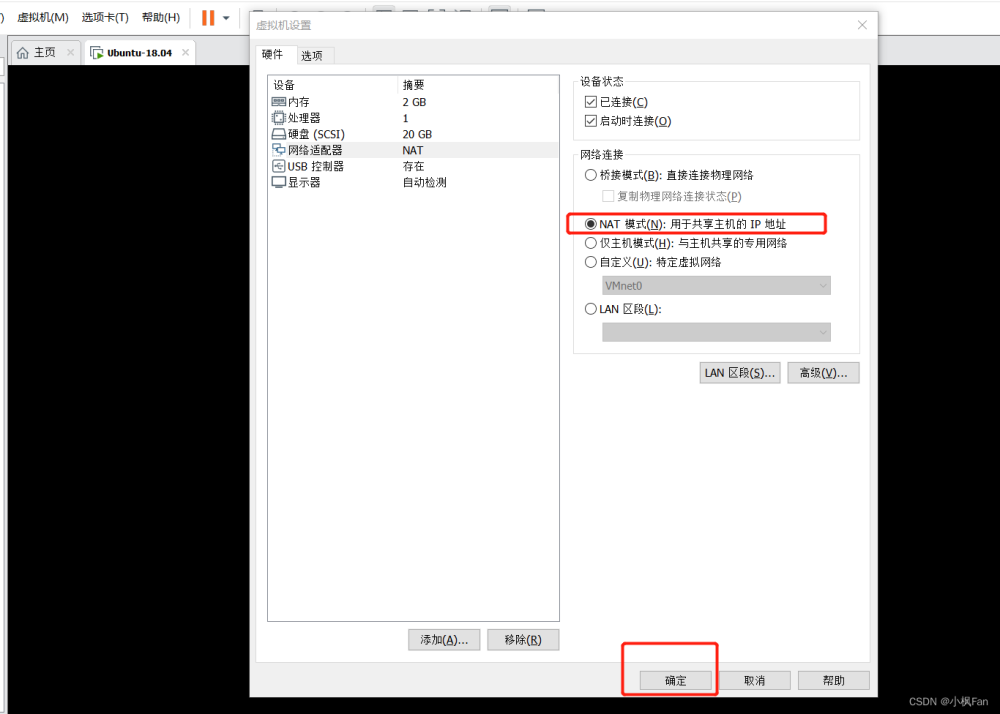当我们通过SSH远程登录到服务器时,通常需要输入用户名和密码进行身份验证。然而,为了提高安全性并方便登录,我们可以配置SSH服务器,使用公钥免密码认证的方式进行登录。本文将详细介绍如何配置SSH公钥免密码认证的流程。
以下是配置SSH公钥免密码认证的详细步骤:
步骤一:生成公钥和私钥
- 在本地机器上打开终端。
- 使用以下命令生成公钥和私钥对:
在生成密钥对时,可以选择使用不同的密钥类型,但RSA是最常用的类型。ssh-keygen -t rsa - 当提示输入文件名时,可以使用默认的文件名(例如
id_rsa)或指定自定义文件名。 - 在生成密钥对时,可以选择是否为私钥添加密码。如果添加密码,每次使用私钥时都需要输入密码进行解锁。
步骤二:将公钥添加到服务器
- 在本地机器上使用以下命令将公钥复制到目标服务器上:
其中,ssh-copy-id username@server_ipusername是目标服务器上的用户名,server_ip是目标服务器的IP地址或主机名。 - 当提示输入目标服务器密码时,输入目标服务器密码进行验证。
- 公钥将被复制到目标服务器的
~/.ssh/authorized_keys文件中。
步骤三:配置服务器
- 在目标服务器上使用文本编辑器打开SSH服务器的配置文件(通常为
/etc/ssh/sshd_config):sudo nano /etc/ssh/sshd_config - 确保以下配置选项的值为"yes",如果不是,请进行相应修改:
RSAAuthentication yes PubkeyAuthentication yes - 保存修改并关闭配置文件。
- 重新启动SSH服务器以应用更改:
sudo service ssh restart
步骤四:测试免密码认证
- 在本地机器上使用以下命令登录到目标服务器:
此时,不再需要输入密码,而是直接使用私钥进行认证。ssh username@server_ip - 如果成功登录到目标服务器,则表示SSH公钥免密码认证已成功配置。
通过上述步骤,我们成功配置了SSH公钥免密码认证。现在,我们可以轻松地通过私钥进行SSH登录,而无需每次输入密码。这提高了安全性,并提供了更便捷的登录方式。
请注意,配置过程可能会因操作系统和SSH服务器版本而有所不同。确保根据实际情况进行相应的配置。文章来源:https://www.toymoban.com/news/detail-742976.html
希望本文对您有所帮助!文章来源地址https://www.toymoban.com/news/detail-742976.html
到了这里,关于配置SSH公钥免密码认证的详细步骤的文章就介绍完了。如果您还想了解更多内容,请在右上角搜索TOY模板网以前的文章或继续浏览下面的相关文章,希望大家以后多多支持TOY模板网!